
[Guía completa] ¿Cómo recuperar calendarios eliminados/perdidos en iPad?

¿Has borrado accidentalmente eventos del calendario en tu iPad y ahora te preguntas cómo recuperarlos? No te preocupes, no estás solo. Muchos usuarios borran citas importantes sin querer o experimentan fallos iOS que provocan la pérdida de datos del calendario. Por suerte, hay varias maneras de recuperar un calendario borrado en el iPad.
Esta guía completa te guiará a través de diferentes soluciones para recuperar el calendario de tu iPad. Analizaremos paso a paso las mejores maneras de recuperar un calendario perdido.
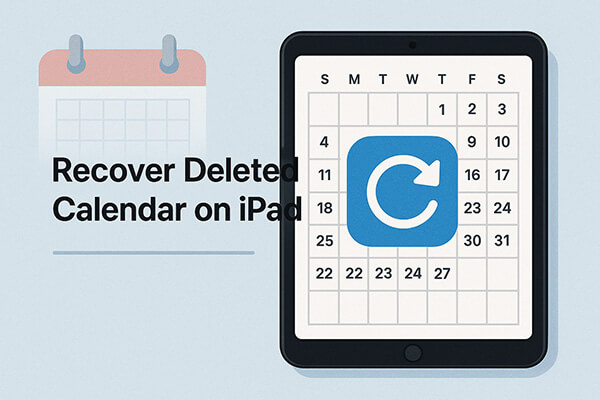
Si tu iPad tiene activada la sincronización con iCloud, es posible que los eventos del calendario eliminados aún se conserven en el historial de iCloud. Puedes restaurar todo el archivo del calendario desde iCloud.com siguiendo estos pasos.
A continuación se explica cómo recuperar el calendario perdido del iPad a través de iCloud.com:
Paso 1. Visita www.icloud.com e inicia sesión con tu ID de Apple.
Paso 2. Haz clic en tu nombre en la esquina superior derecha y ve a "Configuración de la cuenta".
Paso 3. Desplácese hacia abajo hasta la sección "Avanzado" y haga clic en "Restaurar calendarios".
Paso 4. Elija un archivo de la lista según la fecha anterior a la eliminación.
Paso 5. Haga clic en “Restaurar” y espere a que se complete el proceso.
Paso 6. Tu calendario se restaurará a ese punto y se sincronizará automáticamente con tu iPad.
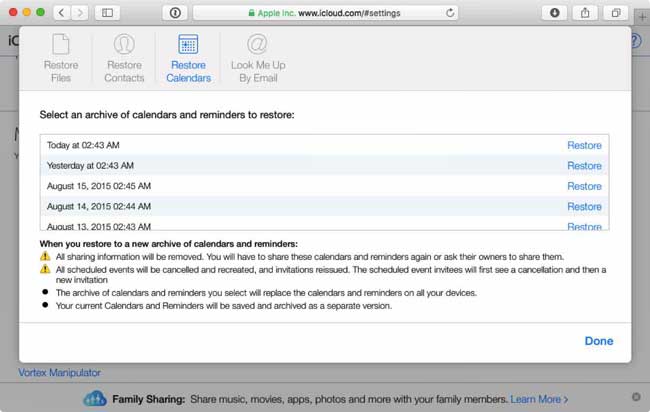
Si desea restaurar solo eventos de calendario eliminados específicos sin afectar los datos actuales de su iPad, se recomienda usar una herramienta de recuperación profesional de terceros, como Coolmuster iPhone Data Recovery . Esta herramienta le permite recuperar eventos de calendario eliminados en el iPad desde copias de seguridad de iTunes o iCloud, y le permite previsualizar y restaurar datos de forma selectiva sin sobrescribirlos.
Características principales de recuperación de datos de iPhone:
Haga clic en el botón de descarga a continuación para descargar la mejor herramienta de recuperación de datos de iPad en su PC y siga los pasos a continuación para realizar la recuperación del calendario para iPad.
Después de instalar el software en su computadora, inícielo y seleccione "Recuperar desde el archivo de copia de seguridad de iTunes" en el panel izquierdo. El programa detectará automáticamente el directorio predeterminado de la copia de seguridad de iTunes en su computadora. Una vez hecho esto, seleccione el archivo de copia de seguridad de su iPhone perdido en la lista y haga clic en el botón "Iniciar análisis".

02 A continuación, seleccione “Calendarios” y haga clic en “Iniciar escaneo” para buscar elementos relevantes.

03 Una vez finalizado el escaneo, haga clic en "Calendarios" para obtener una vista previa de los eventos eliminados y luego seleccione los eventos que desea restaurar y haga clic en "Recuperar en la computadora".

01 Descargue e inicie el software, luego seleccione el modo "Recuperar desde iCloud". Inicie sesión en su cuenta de iCloud cuando se le solicite. ( Nota: Si la autenticación de dos factores está activada, ingrese el código de verificación enviado a su dispositivo iOS y haga clic en "Verificar" para continuar).

02 Seleccione los tipos de archivos que desea restaurar y haga clic en el icono "Siguiente" para iniciar un análisis rápido. Esto le permitirá obtener una vista previa de información detallada sobre sus archivos de copia de seguridad de iCloud.

03 Una vez finalizado el análisis, haga clic en "Calendarios" en la barra lateral para previsualizar los elementos eliminados. Seleccione los recordatorios que desea recuperar y haga clic en "Recuperar en el equipo" para guardarlos en su PC.

Vídeo tutorial:
Si ya has hecho una copia de seguridad completa de tu iPad con iTunes, puedes restaurar el dispositivo al estado en el que se encontraba al hacer la copia de seguridad para recuperar los datos de tu calendario. Este método es ideal para quienes desean restaurar todos los datos del sistema, pero recuerda que sobrescribirá todo el contenido actual de tu iPad.
A continuación se explica cómo recuperar el calendario perdido del iPad desde una copia de seguridad de iTunes:
Paso 1. Conecte su iPad a la computadora e inicie iTunes .
Paso 2. Seleccione su dispositivo y haga clic en "Resumen" > "Restaurar copia de seguridad".
Paso 3. Elija una copia de seguridad creada antes de eliminar el calendario.
Paso 4. Haga clic en "Restaurar" y espere a que finalice el proceso.

Además de iTunes, iCloud también ofrece una función de copia de seguridad completa del dispositivo. Puedes restablecer tu dispositivo y luego restaurar todo el contenido de la copia de seguridad desde iCloud para recuperar los datos de tu calendario. Sin embargo, ten en cuenta que esta acción borrará todo el contenido actual de tu dispositivo.
Siga los pasos a continuación para recuperar el calendario eliminado en iPad desde la copia de seguridad de iCloud:
Paso 1. Abra “Configuración” en su iPad > “General” > “Transferir o restablecer iPad”.
Paso 2. Pulse “Borrar todo el contenido y la configuración” y confirme.
Paso 3. Espere a que el dispositivo se reinicie e ingrese al asistente de configuración.
Paso 4. En la página "Aplicaciones y datos", selecciona "Restaurar desde copia de seguridad de iCloud".
Paso 5. Inicia sesión con tu ID de Apple y elige una copia de seguridad que contenga los datos de tu calendario.
Paso 6. Espere a que se descarguen los datos y se complete la restauración.

En resumen, existen varias maneras efectivas de recuperar un calendario eliminado en el iPad, ya sea usando iCloud, iTunes o una herramienta de recuperación profesional. Si bien las opciones integradas de Apple pueden requerir una restauración completa, un software de terceros como Coolmuster iPhone Data Recovery te permite recuperar eventos de calendario perdidos de forma selectiva sin afectar tus datos actuales.
Si estás buscando una solución confiable, segura y fácil de usar para recuperar calendarios eliminados en un iPad, definitivamente vale la pena probar Coolmuster .
Artículos relacionados:
[Guía completa] ¿Cómo restaurar el calendario desde iCloud en iPhone?
¿Cómo comprobar el historial en iPad después de eliminarlo con o sin copia de seguridad?
¿Cómo recuperar notas borradas en iPad con/sin copia de seguridad?
¿Cómo restaurar desde una copia de seguridad de iCloud sin reiniciar? [2 soluciones rápidas]





